Опции за влизане в Windows
Опциите за влизане в Windows служат за различни цели за подобряване на защитата на вашия потребителски акаунт и удобство при влизане.
Можете да получите достъп до опциите за влизане от приложението "Настройки". В приложението "Настройки" на вашето устройство с Windows изберете Акаунти > Опции за влизане или използвайте следния пряк път:
Опциите за влизане са разделени на две части:
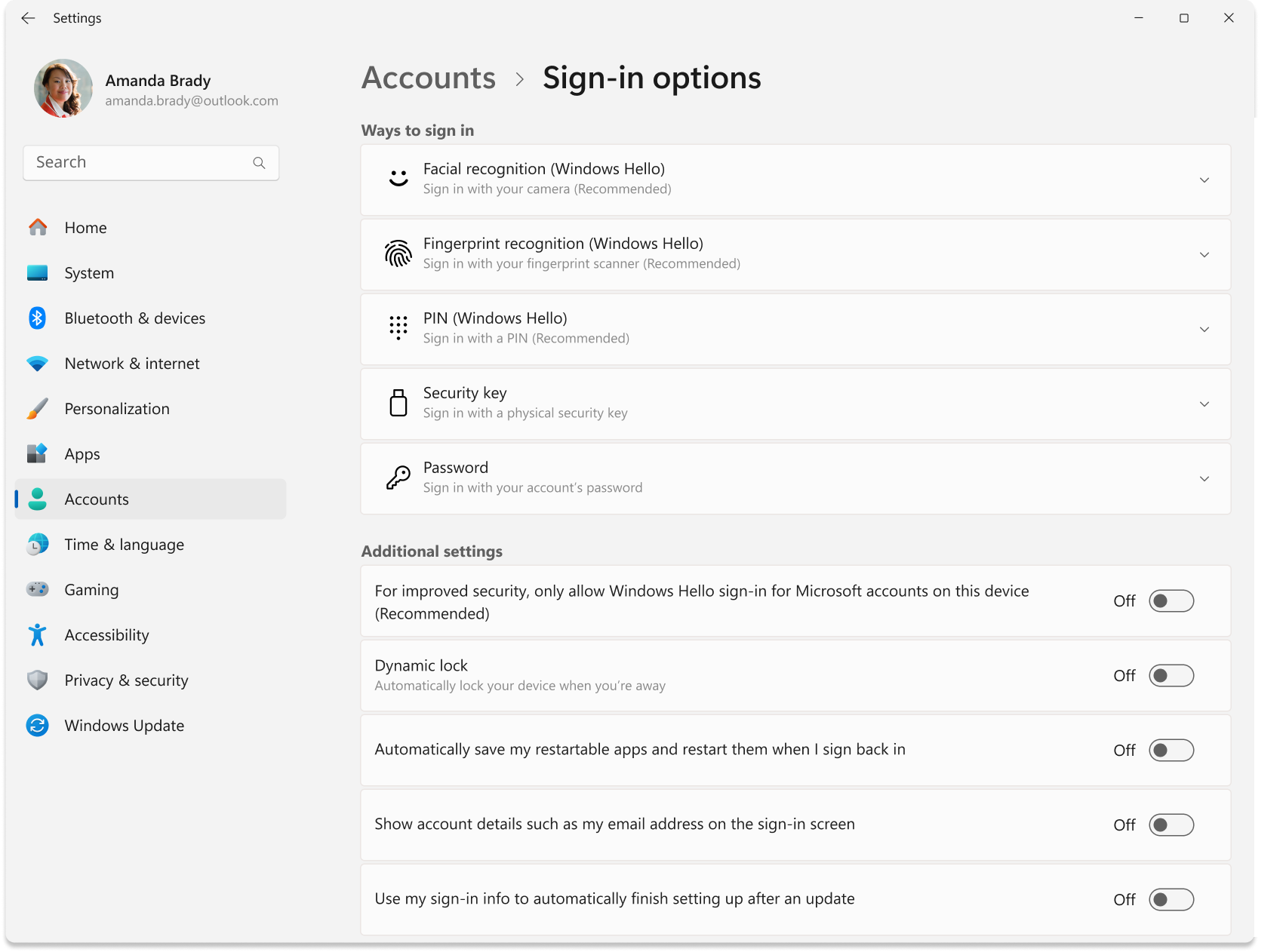
Забележка: наличността на определени настройки може да варира в зависимост от конфигурацията на вашето устройство.
Начини за влизане
Разгънете разделите по-долу, за да научите повече за начините за влизане в настройките.
Използвайте тези настройки, за да конфигурирате влизането с помощта на разпознаване на лица вместо парола. В този раздел можете също да подобрите разпознаването на лица или да го премахнете.
За да научите повече, вижте Конфигуриране на Windows Hello.
Използвайте тези настройки, за да конфигурирате влизането с пръстов отпечатък, а не с парола. В този раздел можете да регистрирате няколко пръста или да ги премахнете.
За да научите повече, вижте Конфигуриране на Windows Hello.
Използвайте тези настройки, за да конфигурирате влизането с ПИН, а не с парола. В този раздел можете също да промените своя ПИН или да го премахнете.
За да научите повече, вижте Конфигуриране на Windows Hello.
Ключовете за защита са устройства за защита обикновено под формата на USB ключ за порт, NFC или Bluetooth.
Използвайте тази секция, за да конфигурирате влизането с помощта на ключ за защита вместо парола.
За да научите повече, вижте Влизане в акаунта ви с ключ за защита.
Използвайте тази секция, за да промените паролата си
Допълнителни настройки
Разгънете разделите по-долу, за да научите повече за допълнителните настройки за влизане.
Ако е включена, забранявате подобрената защита при влизане , която е функция на Windows Hello, която добавя слой на защита към биометричните данни с помощта на специализирани хардуерни и софтуерни компоненти. Налично е само на устройства със съвместим хардуер.
За да научите повече, вижте Подобрена защита при влизане (ESS).
Ако е включена, забранявате използването на пароли за вашия акаунт в Microsoft, подобрявайки защитата на Вашето устройство с Windows.
За да научите повече, вижте Влизане без парола с вашия акаунт в Microsoft.
Динамичното заключване е функция за защита, която автоматично заключва устройството, когато не сте наоколо. Използва Bluetooth за сдвояване с телефон и заключва устройството, когато Bluetooth сигналът падне под определено ниво, което означава, че вече не сте близо до вашето устройство.
Тази функция помага да се предотврати неупълномощен достъп до вашето устройство, ако забравите да го заключите, когато се отдалечите.
За да разрешите Динамично заключване, преместете превключвателя на Вкл . Вземете телефона с вас, когато се отдалечавате от вашето устройство, и Windows автоматично ще се заключи в рамките на една минута, след като сте извън обхвата на Bluetooth.
Ако е включен, Windows записва състоянието на приложенията, които могат да се рестартират, и ги отваря отново, след като влезете отново. Тази опция може да бъде полезна за поддържане на непрекъснатост на работния поток и пестене на време, като не се налага ръчно да отваряте отново приложенията след рестартиране на системата.
Ако е включена, тази опция показва имейл адреса на вашия потребителски акаунт на екрана за влизане.
Ако е включена, Windows използва вашата информация за влизане, за да завърши автоматично настройката на Вашето устройство и да отвори отново вашите приложения след актуализация. Тази опция е предназначена да ускори процеса на влизане и да гарантира, че вашето устройство е заключено след това, за да поддържа безопасността на вашия акаунт и лична информация.
Опциите за влизане в Windows служат за различни цели за подобряване на защитата на вашия потребителски акаунт и удобство при влизане.
Можете да получите достъп до опциите за влизане от приложението "Настройки". В приложението "Настройки" на вашето устройство с Windows изберете Акаунти > Опции за влизане или използвайте следния пряк път:
Опциите за влизане са разделени на пет раздела:
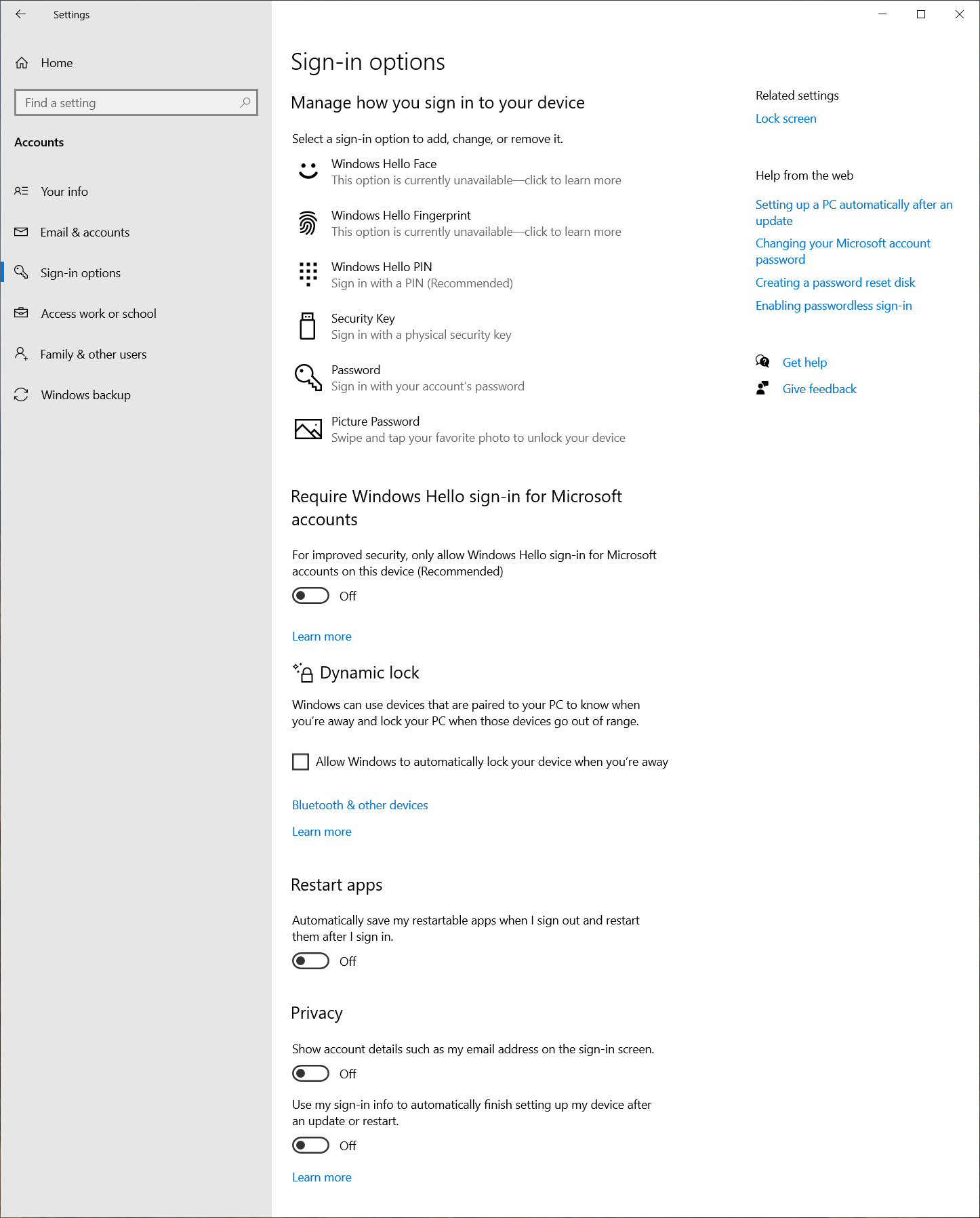
В зависимост от конфигурацията на вашето устройство наличните опции са:
-
Разпознаване на лица ( Windows Hello ) – използва се за конфигуриране на влизането с помощта на разпознаване на лице вместо парола
-
Разпознаване на пръстови отпечатъци ( Windows Hello ) – използва се за конфигуриране на влизането с пръстов отпечатък, вместо с парола
-
ПИН код ( Windows Hello ) – използва се за конфигуриране на влизането с ПИН, вместо с парола
-
Ключ за защита – използва се за конфигуриране на влизането чрез ключ за защита вместо парола. Ключовете за защита са устройства за защита обикновено под формата на USB ключ за порт, NFC или Bluetooth. За да научите повече, вижте Влизане в акаунта ви с ключ за защита.
-
Парола – използва се за промяна на вашата парола
-
За подобрена защита разрешете влизане с Windows Hello само за акаунти в Microsoft на това устройство
Ако е включена, забранявате използването на пароли за вашия акаунт в Microsoft, подобрявайки защитата на Вашето устройство с Windows.
За да научите повече, вижте Влизане без парола с вашия акаунт в Microsoft.
Динамичното заключване е функция за защита, която автоматично заключва устройството, когато не сте наоколо. Използва Bluetooth за сдвояване с телефон и заключва устройството, когато Bluetooth сигналът падне под определено ниво, което означава, че вече не сте близо до вашето устройство.
Тази функция помага да се предотврати неупълномощен достъп до вашето устройство, ако забравите да го заключите, когато се отдалечите.
За да разрешите динамично заключване, поставете отметка в квадратчето Разрешаване на Windows да заключва автоматично вашето устройство, когато сте далеч .
Вземете телефона с вас, когато се отдалечавате от вашето устройство, и Windows автоматично ще се заключи в рамките на една минута, след като сте извън обхвата на Bluetooth.
-
Автоматично записване на моите приложения, които могат да се рестартират, и рестартирането им, след като вляза
Ако е включен, Windows записва състоянието на приложенията, които могат да се рестартират, и ги отваря отново, след като влезете отново. Тази опция може да бъде полезна за поддържане на непрекъснатост на работния поток и пестене на време, като не се налага ръчно да отваряте отново приложенията след рестартиране на системата.
-
Показване на подробни данни за акаунта на екрана за влизане
Ако е включена, тази опция показва имейл адреса на вашия потребителски акаунт на екрана за влизане.
-
Използване на моята информация за влизане за автоматично завършване на настройката след актуализация или рестартиране
Ако е включена, Windows използва вашата информация за влизане, за да завърши автоматично настройката на Вашето устройство и да отвори отново вашите приложения след актуализация. Тази опция е предназначена да ускори процеса на влизане и да гарантира, че вашето устройство е заключено след това, за да поддържа безопасността на вашия акаунт и лична информация.










